調号
概要
調号は、"調号" パレット からスコアに使います。
スコアの当初の調号を設定する
当初の調号は、 新しいスコア ダイアログの 2 ページ目で設定します。
調号の変更をスコアに加える
次のどちらかの方法を使います:
- 小節を選択し、パレットの調号をクリックします。
- 調号をパレットから小節の空の部分にドラグします。
注: めったにないでしょうが、小節の途中に調号を追加するには、音符を選択してからパレットの調号をクリックするか、調号を音符にドラグします。
一つの譜表にローカルな調号を加える
他の譜表は変更せず、一つの譜表にだけ別の調号を加えるには、次のどちらかの方法を使います:
* 新しい調号で始めたい小節を選択し、Ctrl (Mac: Cmd) を押したまま、調号 パレットの中の調号をクリックします。
* Ctrl (Mac: Cmd) を押したまま、調号をパレットから小節にドラグします。
一つの譜表の調号を選択する
一つの譜表のみの調号を選択する場合は、Ctrl (Mac: Cmd)を押したまま、調号をクリックします。
既存の調号を置き換える
次のどちらかの方法を使います。
* 置き換える調号を選んで、パレットで新しい調号をクリックします。
* 調号をパレットから置き換える調号 (または調号を含む小節) にドラグします。
1 つの譜表のみの調号を置き換えるには、上記の操作を実行する前に Ctrl (Mac: Cmd) を押したままにします。
調号を削除する
- スコア内の調号を削除するには、その調号を選んで、Del を押します。
- 一つの譜表からだけ調号を削除するには、Ctrl (Mac: Cmd)を押しながらその調号を選んで、Delを押します。
調号の可視性の制御
調号をスコアの開始時と調号変更時にのみ表示するには:
1. メニュー・バーから、「フォーマット」→「スタイル」→「ページ」を選んで、
2. "すべての段のキー署名を作成する"のチェックを外します/入れます。
段の最後の調号の予告をすべて表示/非表示するには:
1. メニュー バーから、「フォーマト」→「スタイル」→「ページ」を選んで、
2. "調号の予告を作成する" のチェックを入れます/外します。
特定の調号を表示/非表示するには:
1. 親の調号を選んで、
2. プロパティ パネルで、"前の段に調号の予告を表示する" のチェックを入れます/
外します。
調号と移調楽器
書かれたピッチで作業し、調号を移調楽器に直接適用する場合は注意が必要です。 たとえば、Bb クラリネットは実際の音よりも高いピッチで記譜されているので、ト長調で表示するには、パレットでヘ長調の調号を適用する必要があります。等々。
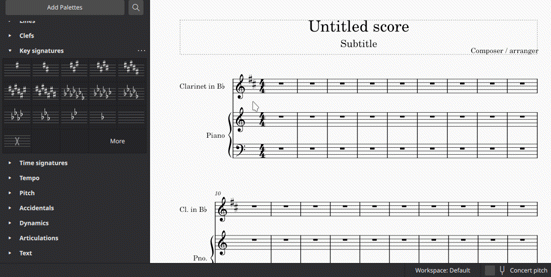
オープン/無調の調号
一部の楽器 (フレンチ ホルンなど) は、通常、調号なしで書かれています。 これを実現するには、譜表にオープン/無調の ローカルな調号 を追加する必要があります (これは、テンプレートから作成されたスコアで既に行われています)。
オープン/無調の調号は、"ハ長調/イ短調" の調号に似ています。 ただし標準調号とは異なり、オープン/無調の調号は、他の楽器の調号が変更になっても、常に同じままです。
カスタムな調号の作成
カスタムな調号を作成するには:
1. "調号" パレットで、"さらに表示"、"調号を作成"の順にクリックし、
2. 必要に応じて、臨時記号を譜表イメージにドラッグします。 注: デフォルトでは、臨時記号は水平方向に配置されます。 臨時記号をカスタム位置に配置するには、Ctrl (Mac: Cmd) を押しながらドラグします。
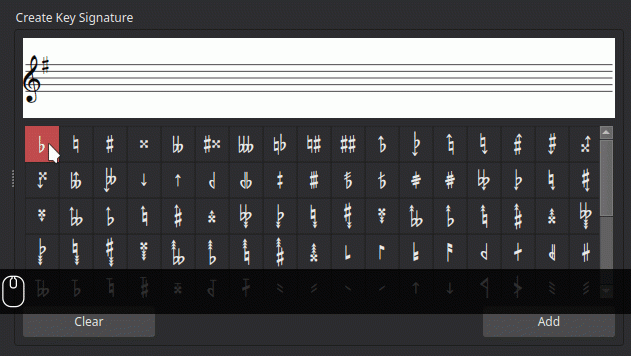
- 臨時記号を削除するには、それを選択してDelを押します。 注: Clearボタンを押すと、追加されたすべての臨時記号が削除されます。
- 完成した調号をメイン パレットに追加するには、追加をクリックします。
注: カスタム調号は、移調楽器に自動的に適合します。移調楽器で、パレットとまったく同じカスタム調号を使用する場合は、移調を戻す必要があります。 調号が配置されている小節を選択し、「ツール」→「移調」を使用します。
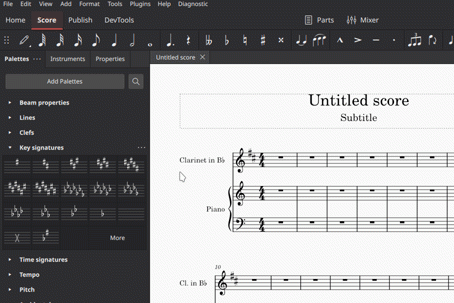
調号のプロパティ
プロパティパネルの調号セクションで、調号に固有のプロパティを編集できます。
段末に調号の予告を表示: 上記 調号の可視性の制御を参照してください。
旋法: 調号のモードを必要に応じて選択できます—長調、短調、ドリアンなど。デフォルトは「不明」です。
調号のスタイル
スタイルのさまざまなプロパティが調号の表示に影響します。
「フォーマット」→「スタイル」→「ページ」
すべての段に調号を作成
調号の予告を作成
これらのプロパティの使用については、上記の調号の可視性の制御で説明しています。
「フォーマット」→「スタイル」→「臨時記号」

スコアの調号の変更における臨時記号の表示を、ここで変更できます。
「フォーマット」→「スタイル」→「小節」
音部記号から調号まで
調号から拍子記号まで
調節線から調号まで
縦線から調号まで
調号から縦線まで
音部記号/調号から最初の音符まで
これらのプロパティは、スコア内で調号の前後にあるさまざまな距離を制御します。